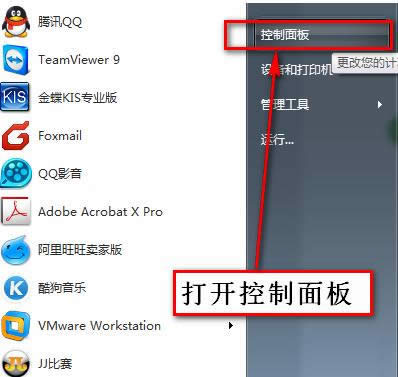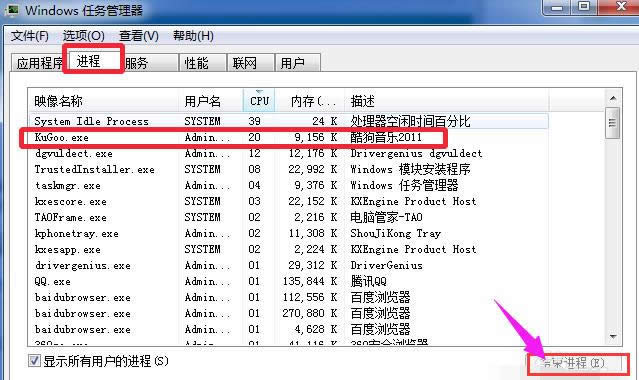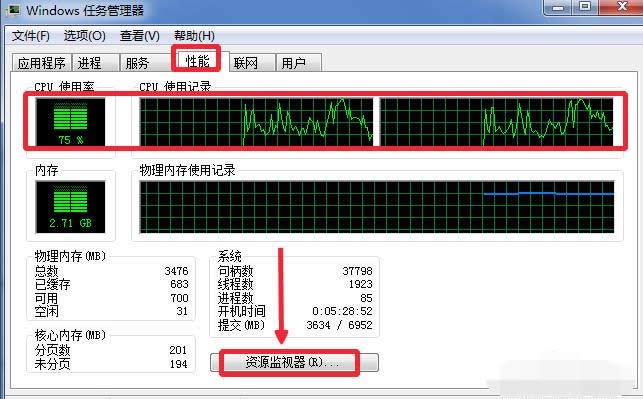telnet命令,本文教您telnet命令的用法
发布时间:2021-11-17 文章来源:深度系统下载 浏览:
|
Windows 7,中文名称视窗7,是由微软公司(Microsoft)开发的操作系统,内核版本号为Windows NT 6.1。Windows 7可供家庭及商业工作环境:笔记本电脑 、平板电脑 、多媒体中心等使用。和同为NT6成员的Windows Vista一脉相承,Windows 7继承了包括Aero风格等多项功能,并且在此基础上增添了些许功能。 大家都知道,Telnet协议是TCP/IP协议族中的一员,是Internet远程登陆服务的标准协议和主要方式。它为用户提供了在本地计算机上完成远程主机工作的能力。在终端使用者的电脑上使用telnet程序,下面,小编就来跟大家分享telnet命令的用法。 Telnet 命令允许您与使用Telnet 协议的远程计算机通讯。运行 Telnet 时可不使用参数,以便输入由 Telnet 提示符表明的 Telnet 上下文。终端使用者可以在telnet程序中输入命令,下面,小编就来跟大家介绍telnet命令的用法。 telnet命令的用法 首先点击左下角的“开始”按钮打开“开始”菜单,从中打开“控制面板”
远程登陆载图1 进入控制面板后,在“查看方式”为类别的情况下点击“程序”
远程命令载图2 打开“程序”页面后,点击“程序和功能”下方的“打开或关闭Windows功能”
telnet载图3 之后会进入“Windows功能”窗口,在功能列表中找到“Telnet客户端”,并将其勾选,然后点击“确定”,等待一会儿就能打开Telnet功能了。
远程登陆载图4 按照以上方法在Windows功能中打开Telnet客户端功能后,就能在命令提示符里使用Telnet命令了。 Telnet 命令使用方法 Telnet 命令允许您与使用 Telnet 协议的远程计算机通讯。运行 Telnet 时可不使用参数,以便输入由 Telnet 提示符 (Microsoft Telnet>) 表明的 Telnet 上下文。可从 Telnet 提示符下,使用 Telnet 命令管理运行 Telnet 客户端的计算机。 Telnet 客户端命令提示符接受以下命令: open : 使用 openhostname 可以建立到主机的 Telnet 连接。 close : 使用命令 close 命令可以关闭现有的 Telnet 连接。 display : 使用 display 命令可以查看 Telnet 客户端的当前设置。 send : 使用 send 命令可以向 Telnet 服务器发送命令。支持以下命令: ao : 放弃输出命令。 ayt : "Are you there"命令。 esc : 发送当前的转义字符。 ip : 中断进程命令。 synch : 执行 Telnet 同步操作。 brk : 发送信号。 以上就是telnet命令的用法。有需要的用户可以看看。 Windows 7简化了许多设计,如快速最大化,窗口半屏显示,跳转列表(Jump List),系统故障快速修复等。Windows 7将会让搜索和使用信息更加简单,包括本地、网络和互联网搜索功能,直观的用户体验将更加高级,还会整合自动化应用程序提交和交叉程序数据透明性。 |